Annonse
Selv om Apples datamaskinvare holder lenge, må du fortsatt ta farvel med Macen din på et tidspunkt. Hvis du har hatt problemer med maskinen din, kan du lure på når du skal skaffe deg en ny MacBook, eller om du skulle være sammen med den nåværende.
La oss se på noen av de viktigste tegnene på at Mac-en din er utdatert. Vi ser på måter du kan løse disse problemene på, samt vurdere om det er på tide å kjøpe en ny datamaskin.
Hvor lenge varer Mac-maskiner?
Enten du lager lager av den gamle maskinen din eller tenker på verdien av et nytt kjøp, lurer du kanskje på hvor lenge MacBooks og andre Mac-modeller varer.
Det er ikke noe eksakt svar på dette, ettersom det avhenger av en rekke faktorer. Noen som bare bruker Mac-en sin for nettlesing kan slippe unna med å bruke den samme maskinen lenger enn noen som kjører dusinvis av apper og gjør oppgaver med høy intensitet som videoredigering.
Definisjonene fra Apples vintage og foreldede produktside gi en idé om levetid på enheten. Årgang produkter er enheter som sluttet å produseres for mellom fem og syv år siden. Et produkt blir vurdert
Utdatert hvis det ble avviklet for mer enn syv år siden.Når vi ser på macOS-kompatibilitet (omtalt nedenfor), kan vi se at Mac-er generelt er kvalifisert for den nyeste macOS-versjonen i omtrent syv år. Apple støtter generelt hver macOS-versjon i tre år.
Tredjepartsapper er litt sjenerøse. Fra dette tidspunktet krever populære apper som Chrome, Dropbox og Spotify alle OS X 10.10 Yosemite (utgitt i 2014) eller over.
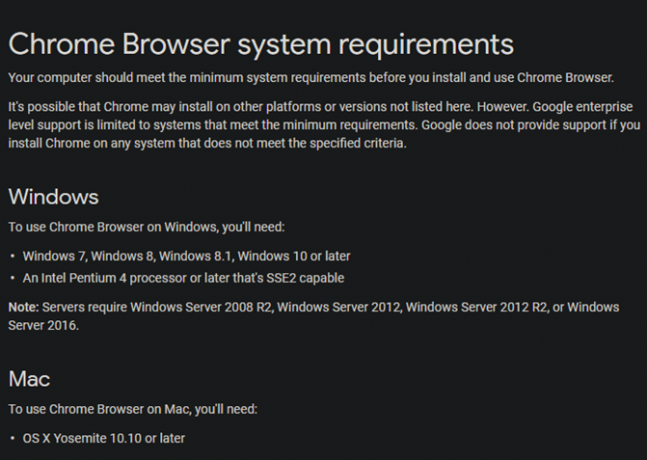
Ta alt dette sammen, og si at du kjøpte en splitter ny Mac i 2019. Det vil sannsynligvis motta macOS-oppdateringer frem til 2026. OS som ble utgitt i 2026 ville motta støtte fra Apple frem til 2029, og de fleste tredjepartsverktøy til minst 2031.
Dette betyr at du generelt sett kan forvente omtrent ti års levetid fra en Mac, uten å forhindre uforutsette maskinvareproblemer. La oss se på noen tegn på at Mac-en din er på slutten av livet.
1. Du kan ikke kjøre den nyeste versjonen av macOS

Hvert år rundt september / oktober slipper Apple en ny versjon av macOS. Mac-modeller fra de siste årene er i stand til å kjøre den. Dette betyr at hvis datamaskinen ikke vil oppgradere til den siste utgaven av macOS, blir den foreldet.
I skrivende stund frigjøring av macOS 10.15 Catalina er overhengende. Følgende Mac-modeller vil motta oppdateringen:
- MacBook (2015 og nyere)
- MacBook Air (2012 og senere)
- MacBook Pro (2012 og senere)
- iMac (2012 og senere)
- iMac Pro (2017 og senere)
- Mac Pro (2013 og nyere)
- Mac mini (2012 og senere)
Hvis datamaskinen din ikke er på den listen, har den sannsynligvis angitt foreldet status. Som nevnt tidligere, mens du ikke får noen nye macOS-funksjoner, vil du fortsatt kunne bruke datamaskinen som den er en stund.
Men etter et år eller to vil du ikke motta sikkerhetsoppdateringer og tredjepartsprogramvare kan slutte å fungere. Dette betyr at du snart må tenke på oppgradering.
2. En konstant mangel på ledig plass

Når teknologien utvikler seg, fortsetter apper og filer å ta mer plass. Dette resulterer i en konstant kamp for ledig plass for alle som har en eldre maskin med en liten mengde lagringsplass.
Hvis du har en 128 GB eller til og med 256 GB SSD i MacBook, må du sannsynligvis sjonglere filer for å frigjøre plass konstant. Dette kan bety frigjør plass på Mac-en Slik frigjør du plass på Mac: 8 tips og triks du trenger å viteHar du tom for lagringsplass på Mac-en din? Her er flere måter å frigjøre plass på Mac og gjenvinne stasjonsplassen! Les mer når det er mulig, eller muligens legge til mer lagringsplass til din Mac Slik legger du til mer lagring på MacBook: 6 metoder som fungererLøper du tom for plass på MacBook? Her er alle alternativene for å legge til mer lagringsplass til MacBook. Les mer med en ekstern harddisk eller andre metoder.
Du kan bruke disse løsningene for å overleve med en liten mengde plass en stund. Men når du blir syk av dem, er det på tide å oppgradere til en ny Mac med mye lagringsplass.
3. Maskinens komponenter er ikke kraftige nok

Lagringsdisken din er bare en datamaskinkomponent som avtar med alderen. Mangel på RAM vil forhindre at du kjører mange applikasjoner samtidig, og en gammel CPU betyr at oppgaver som å redigere 4K-video er ekstremt trege eller umulige. Du vil også merke at generell systemytelse lider.
En annen komponent som har truffet gjennom årene er batteriet i MacBooks. Oppladbare batterier har bare et visst antall sykluser før de er "brukt" og har ikke lading på lenge. macOS vil advare deg når batteriet begynner å ta slutt.
Hvis du har brukt batteriet mye, kan det bare vare en time før du trenger å lade det. Du kan komme deg rundt dette ved å bruke den bærbare datamaskinen på laderen, men det ofrer selvfølgelig portabiliteten.
Hvis du har en eldre Mac, kan det hende at du kan oppgradere eller dempe problemene noe etter legge til mer RAM Slik oppgraderer du RAM på din MacLær hvordan du kan sjekke om du kan bytte ut Mac-en til RAM, hvor du kan kjøpe RAM, og hvordan du kan oppgradere den i denne Mac RAM-oppgraderingsguiden. Les mer , bytte ut harddisken for en SSD, eller bytte ut batteriet. Imidlertid er dette i utgangspunktet umulig på nyere Mac-modeller, ettersom de fleste komponenter er loddet til hovedkortet.
Pengene du ville brukt på en profesjonell maskinvareoppgradering eller utskifting av batteri, er nesten helt sikkert bedre satt til en ny maskin. Apples serviceside oppgir at det koster mellom 129 og 199 dollar for en Mac-batteribytte, noe som ikke er billig.
4. Maskinvareskader

En åpenbar grunn til at du trenger å bytte ut MacBook, er når den lider alvorlig fysisk skade. Kanskje du slapp den og skadet harddisken, eller smalt skjermen på noe søppel og sprukket den.
I disse tilfellene er datamaskinen ubrukelig til du fikser den eller bytter den ut. Og som diskutert over, gir det ikke mye mening å helle hundrevis av dollar i en foreldet maskin når du kan få en ny som vil vare lenger.
Ved å hindre en viktig maskinvarekatastrofe, kan en lang liste med små problemer raskt også bli et stort problem. En gammel datamaskin er ofte mye som en gammel bil. Du kan leve med noen få rare problemer hvis de ikke påvirker evnen til å bruke den ordentlig, men etter hvert vil noe stort gå galt, og du må bestemme deg for om du vil fikse det eller oppgradere.
Små problemer, som at laderen din ikke fungerer med mindre den er på akkurat det rette stedet, døde piksler på skjermen, fastnede taster og knitrende høyttalere er ikke nødvendigvis årsak til erstatning. Men når datamaskinen din har så mange små påfall at den knapt er brukbar, bør du kutte tapene dine og se på en erstatningsmaskin som vil prestere mye bedre.
5. Hyppige programvareproblemer

En utdatert Mac kan også manifestere seg gjennom programvareproblemer. Du kan oppleve hyppig frysing av operativsystemer, der alt reagerer ikke. Andre vanlige problemer inkluderer visuelle feil og tilfeldige stans.
Når du opplever disse, bør du sørge for at du har nok plass ledig som diskutert tidligere. Hvis en SMC og PRAM tilbakestilles Hvordan gjøre en SMC- og PRAM / NVRAM-tilbakestilling på Mac-enEn tilbakestilling av SMC og PRAM / NVRAM kan hjelpe enhver Mac, inkludert MacBook Pro og MacBook Air, til å fungere problemfritt igjen. Les mer ikke løser problemet, bør du prøve installere macOS på nytt Slik installerer du macOS på en rask og knirkende ren MacTrenger du å gjenopprette Mac-en til fabrikkinnstillinger? Slik installerer du en ny kopi av macOS og sletter alt. Les mer og se om problemene dine vedvarer.
Forhåpentligvis forsvinner de etter denne feilsøkingen. Men hvis ikke, har du sannsynligvis maskinvareproblemer og bør du vurdere å oppgradere Mac-en.
6. Tidspunktet er riktig
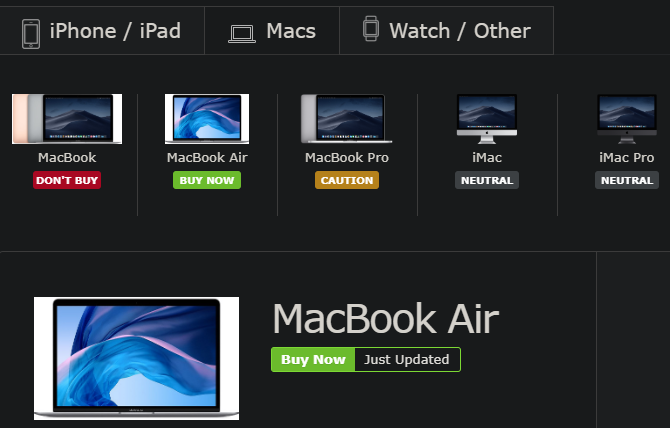
Kanskje er du klar til å oppgradere Mac-en, men du kan leve med hvilke problemer den har og ikke trenger å kjøpe en med en gang. I så fall bør du vente til riktig tid for å få en ny Mac.
Apple slipper nye modeller for de fleste Mac-maskiner årlig. Du bør ikke kjøpe en rett før de nye modellene slippes, da du kan vente litt lenger på å få en helt ny maskin som vil vare lenger til samme pris.
Før du kjøper, sjekk ut MacRumors kjøpeguide. Dette holder oversikt over Apple-maskinvareutgivelser, slik at du ikke blir fanget av å bruke full pris på en gammel modell.
Hvis du ikke har råd til den nyeste modellen eller vil spare penger, kan du velge en eldre eller pusset modell. Bare husk at jo eldre datamaskinen du kjøper, jo raskere vil den bli foreldet.
Sjekk ut noen tips om å spare penger når du kjøper en MacBook 5 måter å spare penger på når du kjøper en MacBookØnsker du å få en MacBook billig? Her er noen nyttige tips for å spare mest mulig penger når du kjøper en bærbar Mac. Les mer for råd.
Vet når du skal skaffe en ny Mac
Vi har sett på de viktigste tegnene på at det er på tide å oppgradere MacBook eller iMac, i tillegg til hvor lenge en Mac generelt varer. Din eksakte kjørelengde vil variere med bruks- og databehandlingsbehov, men det er tydelig at Mac-maskiner har et pålitelig rykte av en grunn.
Hvis du virkelig ikke har råd til en ny maskin for øyeblikket, kan du se på måter å få en gammel Mac til å føle seg som ny Hvordan lage en gammel Mac, MacBook eller iMac RaskereVil du få den gamle Mac-maskinen din til å kjøre raskere? Her er noen tips for hvordan du får Mac-en din til å føle deg raskere, selv om den er supergammel. Les mer . Hvis Mac-en din har avtatt etter oppdatering, bruk disse tips for å forbedre hastigheten og ytelsen til det nyoppdaterte systemet 3 måter å fremskynde macOS Catalina og forbedre ytelsenHvis du oppdaterte til macOS Catalina og finner ut at systemet ditt er tregt, er her noen enkle fikser for å gjenopprette ytelsen. Les mer .
Ben er assisterende redaktør og sponset innleggssjef i MakeUseOf. Han har en B.S. i datainformasjonssystemer fra Grove City College, hvor han ble uteksaminert Cum Laude og med utmerkelser i hovedfag. Han liker å hjelpe andre og brenner for videospill som medium.


